本篇文章主要为通过调用WebGL中的控制相机的相关接口,来实现飞行管理,从而实现WebGL中的飞行管理接口不能实现的功能,如不需要.fpf文件,添加站点等。由于使用都是基础的控制camera接口,因此也适用于Cesium。
1.为何要实现飞行管理
在SuperMap iClient3D for WebGL中已经有可以对飞行进行管理的接口,具体示例可以参考下面的链接:
http://support.supermap.com.cn:8090/webgl/examples/editor.html#flyRoute
通过上面示例可以看到,现有接口已经实现了读取飞行路线,开始飞行,暂停等功能,但是所有功能的实现,都要依托于iDesktop中生成的.fpf文件,并且缺少对站的添加,删除等操作,在真实的项目中很难满足客户需求。
2.主要实现思路
在原生Cesium控制相机的接口中,flyto可以实现从一点飞行到另一点的功能,但是其并不是沿线飞行,导致飞行路径不可控。其他接口,都是通过瞬间切换坐标点来进行移动的,算不上沿线飞行。因此需要使用到setInterval()方法。通过setInterval()不停的调用相机移动方法,来实现沿线飞行
3.各个功能具体实现
1.定义站点和添加站点
首先定义全部站点数组 var allStops=new Array(),主要用于存放所有的站点。然后定义站点变量var Stop = {},用于存放选定的站点信息。设置一个按钮,点击后获取当前相机参数然后存储在全部站点数组中。
//获取当前摄像机参数
var position=viewer.scene.camera.position;
//参数传入站点变量
Stop.position_x=position.x;
Stop.position_y=position.y;
Stop.position_z=position.z;
Stop.heading=viewer.scene.camera.heading;
Stop.pitch=viewer.scene.camera.pitch;
Stop.roll=viewer.scene.camera.roll;
Stop.time=10;
//传入站点数组
allStops.push(Stop);
//获取当前摄像机参数
var position=viewer.scene.camera.position;
//参数传入站点变量
Stop.position_x=position.x;
Stop.position_y=position.y;
Stop.position_z=position.z;
Stop.heading=viewer.scene.camera.heading;
Stop.pitch=viewer.scene.camera.pitch;
Stop.roll=viewer.scene.camera.roll;
Stop.time=10;
//传入站点数组
allStops.push(Stop);
Time为两个站点的飞行时间,下文会用到。
2.飞行与停止
当allStops中存在两个以上的站点时就可以进行沿线飞行了。飞行之前需要先关闭所有的鼠标控制镜头的方法,避免鼠标操作破坏飞行过程。
scene.screenSpaceCameraController.enableRotate = false;
scene.screenSpaceCameraController.enableTranslate = false;
scene.screenSpaceCameraController.enableZoom = false;
scene.screenSpaceCameraController.enableTilt = false;
scene.screenSpaceCameraController.enableLook = false;
相机参数,主要分为两类,第一类是坐标参数x,y,z(一般为经纬度和高度),第二类是镜头俯仰角等参数heading,pitch,roll。首先两点飞行最重要的参数是第一类参数,move(direction, amount)是比较方便控制相机移动的方法,这个方法会沿着三维方向移动一个 的步长,两个变量都是笛卡尔坐标系。把move()和setInterval()两个方法结合,可以实现相机沿线飞行的功能。
首先获取两个站点的笛卡尔坐标位置,然后相减,求出距离和方向。
if(l<allStops.length){
x=allStops[l].position_x-allStops[l-1].position_x;
y=allStops[l].position_y-allStops[l-1].position_y;
z=allStops[l].position_z-allStops[l-1].position_z;
p=allStops[l].pitch-allStops[l-1].pitch;
h=allStops[l].heading-allStops[l-1].heading;
fly(x,y,z,h,p);
}
然后将参数传入setInterval()实现飞行。
function fly(x,y,z,h,p){
var ceshi= setInterval(function () {
//move移动相机
viewer.camera.move(new Cesium.Cartesian3(x,y,z),0.01);
b=b+1;
if (b==100){
l++;
stopfly(ceshi,l);
b=0;
}
}, allStops[l-1].time);
}
其中x,y,z为来个站点的笛卡尔坐标的差,和h,p为两个站点的pitch和heading差,下面会用到。
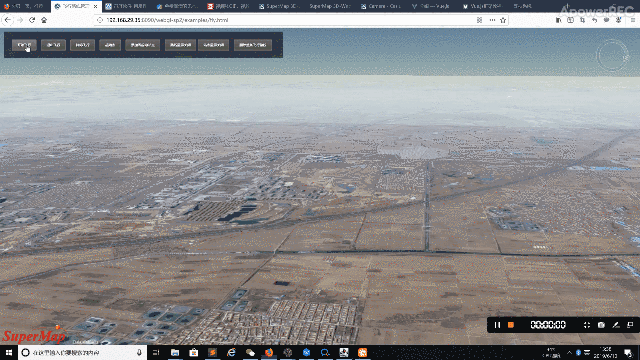
function fly(x,y,z,h,p){
var ceshi= setInterval(function () {
//设置俯仰角
viewer.camera.setView({
orientation: {
heading :viewer.scene.camera.heading+h/100 ,
pitch :viewer.scene.camera.pitch+p/100 ,
roll : 0.0
}
});
//move移动相机
viewer.camera.move(new Cesium.Cartesian3(x,y,z),0.01);
// scene.camera.look(new Cesium.Cartesian3(x,y,z),0.01);
b=b+1;
if (b==100){
l++;
stopfly(ceshi,l);
b=0;
}
}, allStops[l-1].time);
}
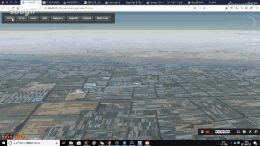
3.站点与飞行路线的现显示和隐藏
如果要添加复杂的飞行路线,让站点和飞行线路可见更方便规划。这里主要通过 viewer.entities.add方法来添加广告牌和线来实现飞行路线的显示。
站点的显示可以通过读取allStops数组中的x,y,z信息就可以实现,飞行路线可以同样可以同过读取两点信息,来练成线。如果要想隐藏站点和路线,可以通过遍历循环viewer.entities中的对象,来设置show属性进行控制。
添加站点时先判断显隐是否打开,再确定是否添加站点后,就显示站点或者飞行路线。
//显示飞行路线
var drowStop = {};
var cartographic = Cesium.Cartographic.fromCartesian(position);
drowStop.longitude = Cesium.Math.toDegrees(cartographic.longitude);
drowStop.latitude = Cesium.Math.toDegrees(cartographic.latitude);
drowStop.height = cartographic.height;
drowallStops.push(drowStop);
var length=drowallStops.length
if(line_bool==0){
if(drowallStops.length>1){
viewer.entities.add({
id:drowallStops.length,
name : drowallStops.length,
polyline : {
positions : Cesium.Cartesian3.fromDegreesArrayHeights([drowallStops[length-2].longitude, drowallStops[length-2].latitude, drowallStops[length-2].height,drowallStops[length-1].longitude, drowallStops[length-1].latitude, drowallStops[length-1].height]),
width : 5,
material : Cesium.Color.WHITE
}
});
}
}
//显示站点
if(stop_bool==0){
viewer.entities.add({
position : Cesium.Cartesian3.fromDegrees(drowallStops[length-1].longitude,drowallStops[length-1].latitude,drowallStops[length-1].height),
billboard :{
image : './images/location4.png',
width:30,
height:40,
},
name : drowallStops.length+1000000,
id:drowallStops.length+1000000
//description: des
});
}
//如果关闭显示了站点和飞行路线,添加的新站点和飞行路线将先不显示
if(line_bool==1){
if(drowallStops.length>1){
viewer.entities.add({
id:drowallStops.length,
name : drowallStops.length,
show:false,
polyline : {
positions : Cesium.Cartesian3.fromDegreesArrayHeights([drowallStops[length-2].longitude, drowallStops[length-2].latitude, drowallStops[length-2].height,drowallStops[length-1].longitude, drowallStops[length-1].latitude, drowallStops[length-1].height]),
width : 5,
material : Cesium.Color.WHITE
}
});
} console.log(1);
}
//显示站点
if(stop_bool==1){
viewer.entities.add({
position : Cesium.Cartesian3.fromDegrees(drowallStops[length-1].longitude,drowallStops[length-1].latitude,drowallStops[length-1].height),
billboard :{
image : './images/location4.png',
width:30,
height:40,
},
name : drowallStops.length+1000000,
id:drowallStops.length+1000000,
show:false
});
}
};
通过button来控制显示和隐藏。
//控制飞行线的显示和隐藏
document.getElementById("linevisible").onclick = function() {
if(line_bool==0){
for(i=1;i<drowallStops.length;i++){
var visible=viewer.entities.getById(i+1);
visible.show=false;
}
line_bool=1;
$("#linevisible").text("路线显示开启");
}
else{
for(i=1;i<drowallStops.length;i++){
var visible=viewer.entities.getById(i+1);
visible.show=true;
}
line_bool=0;
$("#linevisible").text("路线显示关闭");
}
};
//控制站点的显示和隐藏
document.getElementById("stopvisible").onclick = function() {
if(stop_bool==0){
for(i=1000001;i<drowallStops.length+1000001;i++){
var visible=viewer.entities.getById(i);
visible.show=false;
}
stop_bool=1;
$("#stopvisible").text("站点显示开启");
}
else{
for(i=1000001;i<drowallStops.length+1000001;i++){
var visible=viewer.entities.getById(i);
visible.show=true;
}
stop_bool=0;
$("#stopvisible").text("站点显示关闭");
}
};























 3571
3571











 被折叠的 条评论
为什么被折叠?
被折叠的 条评论
为什么被折叠?








